进入到管理后台,点击左侧菜单栏的“插件”–“安装插件”。
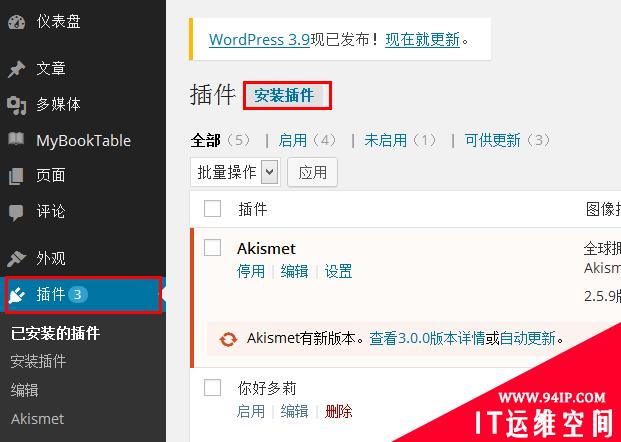
在搜索框输入“Link Manager”,点击“搜索”。
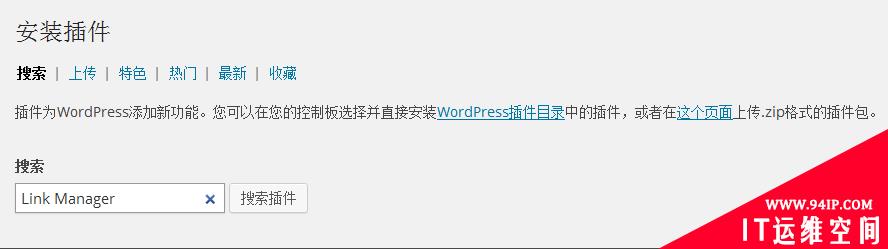
在搜索结果里找到Link Manager,一般是第一个,点击下方的“现在安装”。
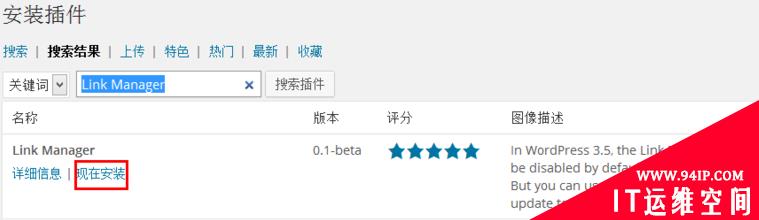
提示是否安装插件,点击“确定”。

此时系统会自动安装插件,安装完毕后,我们点击下方的”启用插件“。
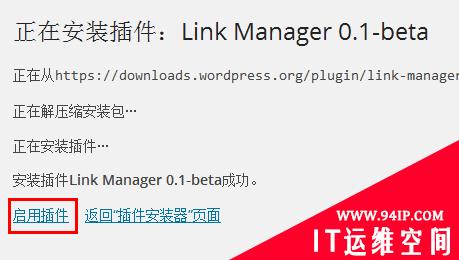
此时,在菜单左侧就会显示出“链接”选项,我们点击”添加“。
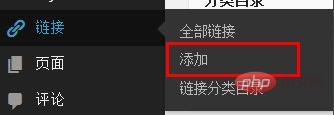
在添加链接的页面,我们输入的链接的标题和地址等信息,然后点击右侧的”添加链接“按钮。
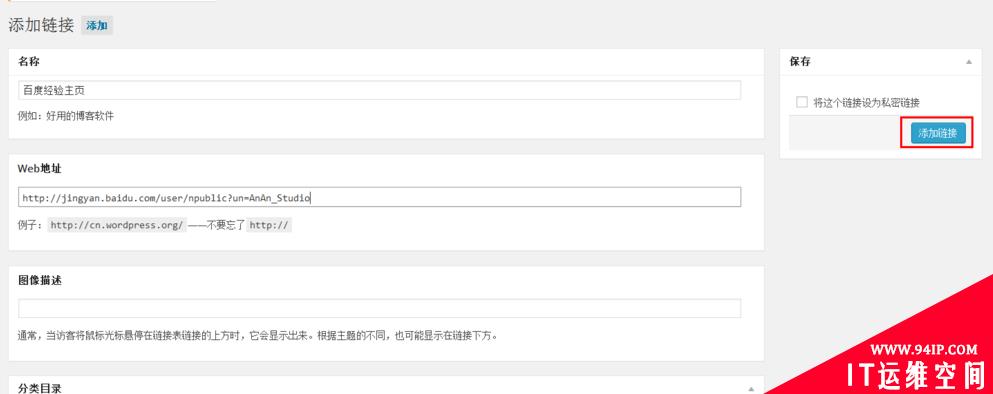
链接添加完毕了,如何显示呢,我们可以使用小工具来显示在页面上,点击左侧的菜单的”外观“–”小工具“。
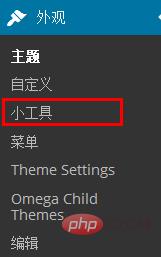
在小工具页面,把左侧的”链接“选项卡拖放到右侧去。
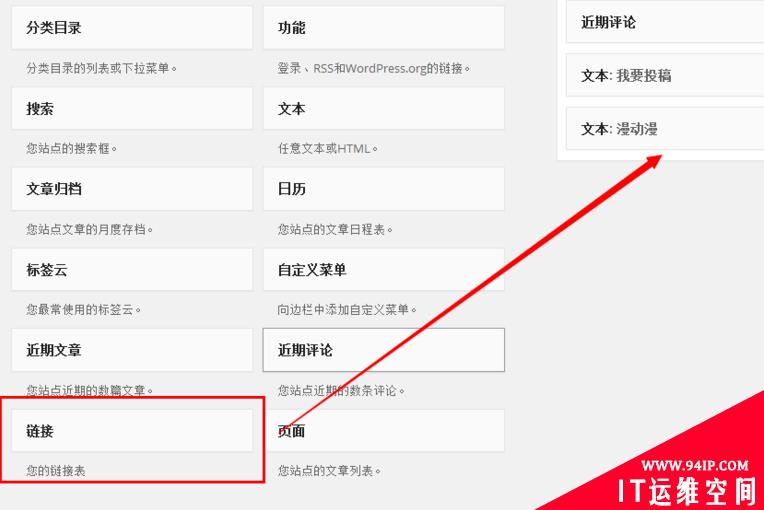
此时,会自动弹出一些显示的设置选项,设置完毕后,我们点击”保存“。
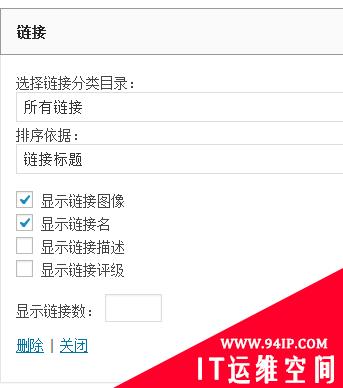
这是我们回到博客主页,就会在右侧看到我们添加的链接了。
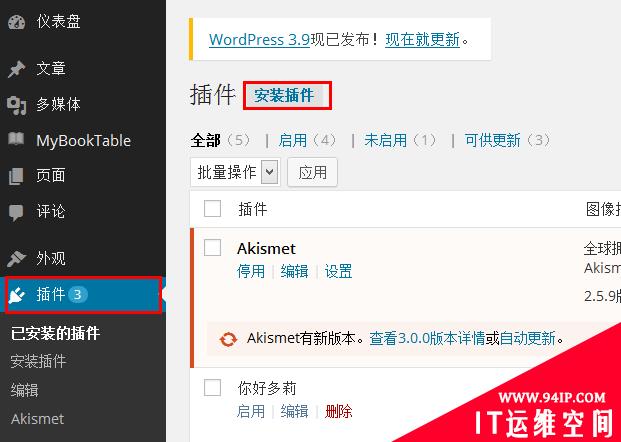
转载请注明:IT运维空间 » web技术 » wordpress怎么设置友情链接 wordpress友情链接



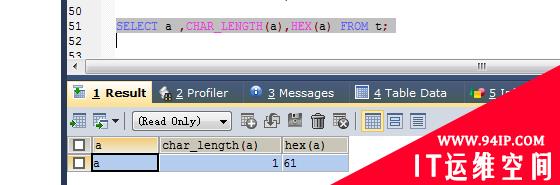












发表评论